- Paramètres du compte
- Configuration du compte
- Passer d'une organisation à l'autre
Passer d'une organisation à l'autre
Apprenez à passer d'une organisation à l'autre via l'application Web et l'application portable.Que signifie passer d'une organisation à l'autre ?
Chez SafetyCulture, nous comprenons que de nombreux clients divisent stratégiquement leur utilisation entre plusieurs organisations afin de gérer efficacement leurs vastes équipes et leurs sous-traitants. C'est une approche intelligente, mais nous sommes conscients de l'inconvénient de devoir créer de nouvelles connexions, chacune avec une adresse e-mail différente.
Pour résoudre ce problème, nous unifions l'expérience en permettant à chaque utilisateur de faire partie de plusieurs organisations à la fois, en utilisant la même adresse e-mail et le même mot de passe. Cela signifie qu'une fois que vous vous êtes connecté sur l'application Web ou sur l'application portable, vous pouvez facilement basculer entre les différentes organisations dont vous faites partie en fonction de votre travail.
Vous aurez besoin
Passer d'une organisation à l'autre
En haut à gauche de la page, cliquez sur
et sélectionnez l'organisation vers laquelle vous souhaitez basculer.
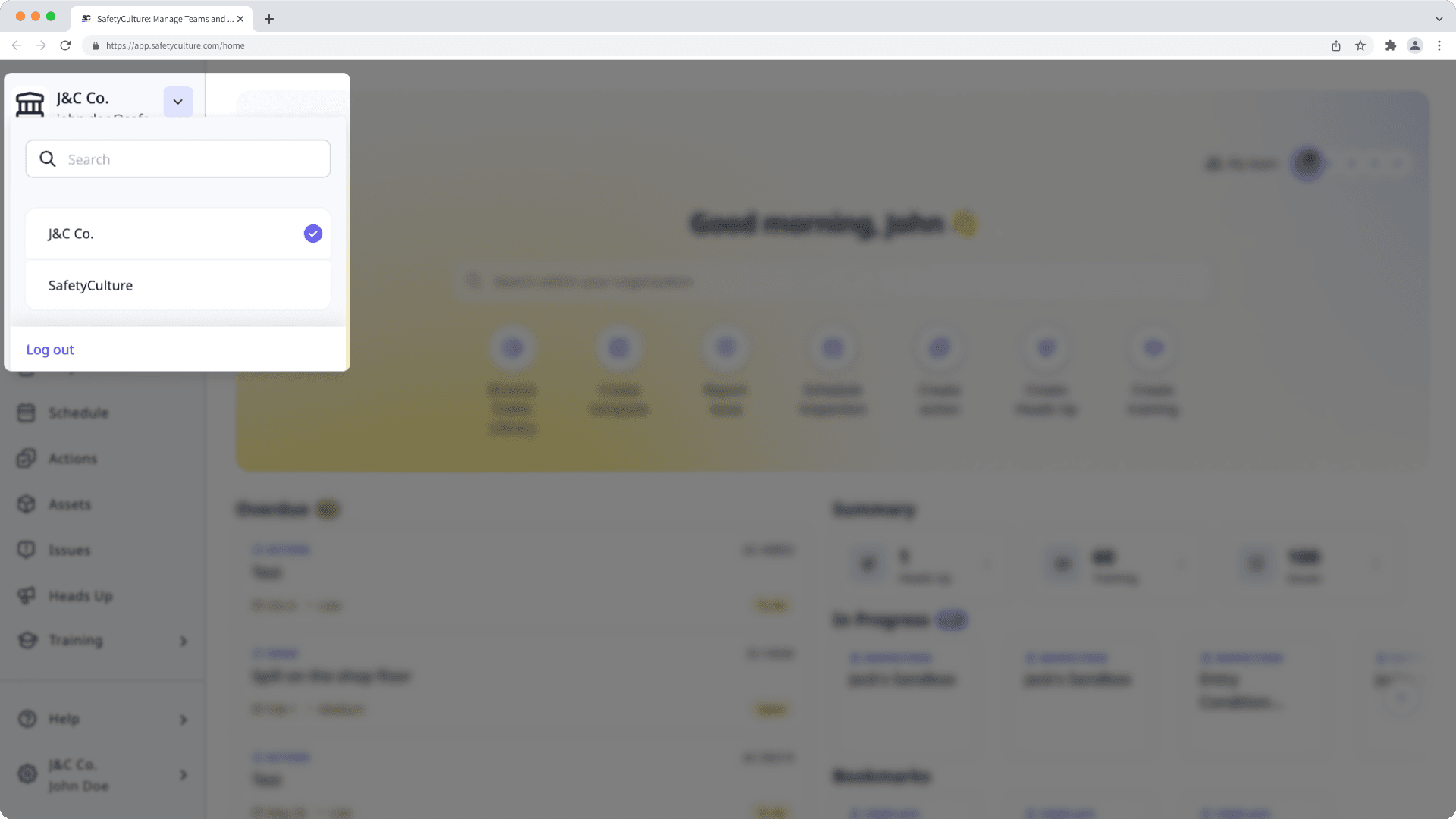
Si vous ne vous êtes pas connecté à l'aide d'un mot de passe ou d'une authentification unique (SSO) depuis un certain temps, il se peut que vous soyez invité à vous connecter à nouveau lorsque vous passez à une autre organisation.
Ouvrez l'application portable.
Appuyez sur
Plus en bas à droite de votre écran.
Appuyez sur
en haut de votre écran.
Dans le menu contextuel, sélectionnez l'organisation vers laquelle vous souhaitez passer.
Veuillez noter que l'ouverture de plusieurs fenêtres de navigateur dans différentes organisations sur l'application Web n'est pas prise en charge.
Si vous souhaitez utiliser simultanément l'application Web dans différentes organisations, vous pouvez les ouvrir dans des sessions de navigation distinctes. Vous pouvez soit utiliser plusieurs navigateurs, soit passer de votre fenêtre principale à votre fenêtre anonyme.
Limitations
Passer d'une organisation à l'autre n'est pas possible lorsque vous êtes hors ligne.
Les modifications apportées aux paramètres du profil utilisateur, notamment le nom du profil, fuseau horaire, et préférence linguistique, sont enregistrées séparément dans chaque organisation dont vous faites partie.
Si vous êtes administrateur, l'e-mail et le mot de passe des utilisateurs qui appartiennent à plusieurs organisations ne peuvent pas être modifiés. Toutefois, vous pouvez aider les utilisateurs à modifier leur mot de passe en envoyant des e-mail de réinitialisation de mot de passe.
Si vous souhaitez configurer des intégrations à l'aide de Zapier, veuillez contacter notre équipe de support technique à la clientèle pour obtenir de l'aide dans la sélection manuelle de l'organisation SafetyCulture à partir de laquelle se connecter.
Si vous devez authentifier le connecteur SafetyCulture dans Power BI, vous ne pouvez utiliser que la méthode API token pour vous authentifier.
FAQ
Vous ne verrez l'option permettant de passer d'une organisation à l'autre que si vous utilisez un seul compte e-mail qui fait partie de plusieurs organisations. Assurez-vous d'être connecté à un seul compte plutôt que de passer d'un compte à l'autre.
Si vous ne parvenez toujours pas à changer, vous devrez peut-être ajouter le même compte à chaque organisation à laquelle vous souhaitez accéder. Une fois que le même e-mail aura été ajouté à plusieurs organisations, l'option permettant de changer apparaîtra.
Cette page vous a-t-elle été utile?
Merci pour votre commentaire.